Photoshop抠图教程:通道和计算命令抠图实例
Photoshop 通过计算通道抠出复杂的树枝抠图教程,本教程学习如何用 Photoshop 的通道和计算命令抠出复杂物体,教程很实用,一起来学习吧!
首先打开树枝图片

复制背景层,我们看到画面有很多枝杈,如果用钢笔扣能把你手累抽筋,用魔棒也未必能扣干净,我们用通道试试,转到通道面板。

我们选择蓝通道,因为树枝和背景反差比较大。
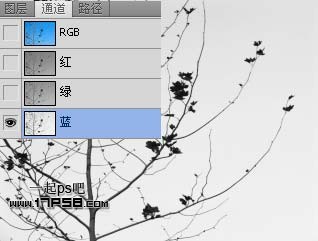
图像>计算命令。

设置如下。
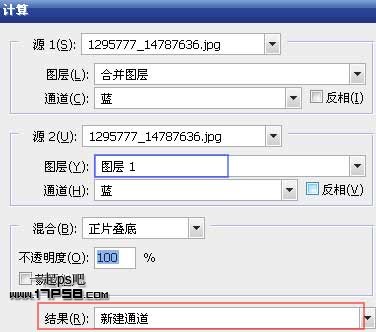
生成新通道alpha1,效果如下。

目前反差还是不够明显,我们再应用一次计算命令,混合模式改为叠加。

生成通道alpha2,效果如下。
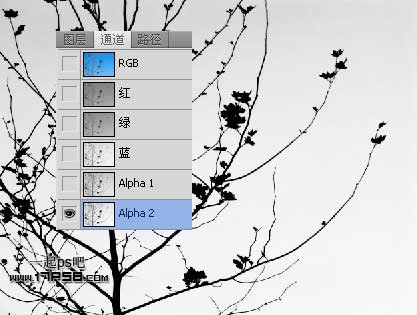
我们看到,画面顶部还有一些灰色区域,我们用色阶处理一下,ctrl+L快捷键。

现在画面黑白分明,达到了我们想要的效果,我们想把树枝分离出来,ctrl+I反相,树枝部分变成白色。
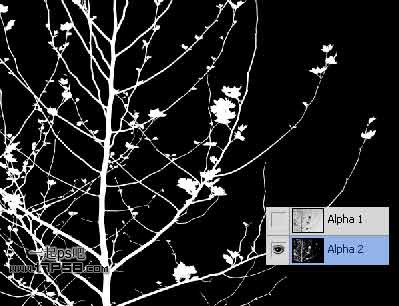
按ctrl点击alpha2缩略图,调出白色树枝选区,回到图层面板。

点击红框内的图标添加蒙版,之后隐藏背景,放大显示,效果如下。

我们会发现有的树枝还残留一些背景蓝色,首先ctrl+G群组图层1,然后底部新建图层2,填充白色,选择组1,调出蒙版选区。
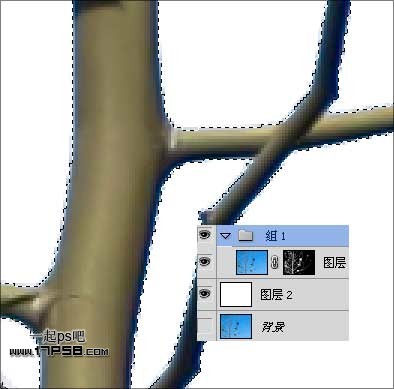
选择>修改>收缩1像素。
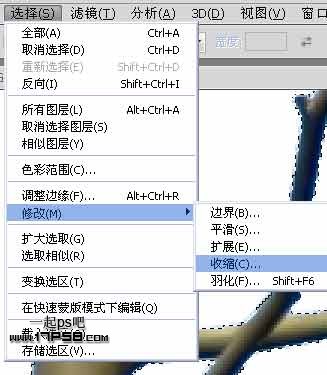
点击添加蒙版按钮。

但比较细的树枝仍有蓝色残留,我们添加一个色相/饱和度调整层,把蓝通道饱和度降低。

同样方法处理青色通道。

经过这一系列步骤,树枝抠出的效果还是不错的,最终效果如下。

另外我直接用色彩范围命令处理了一下,得到选区ctrl+J复制一层,剩下步骤都一样,效果还是通道方法好些,本ps教程结束。

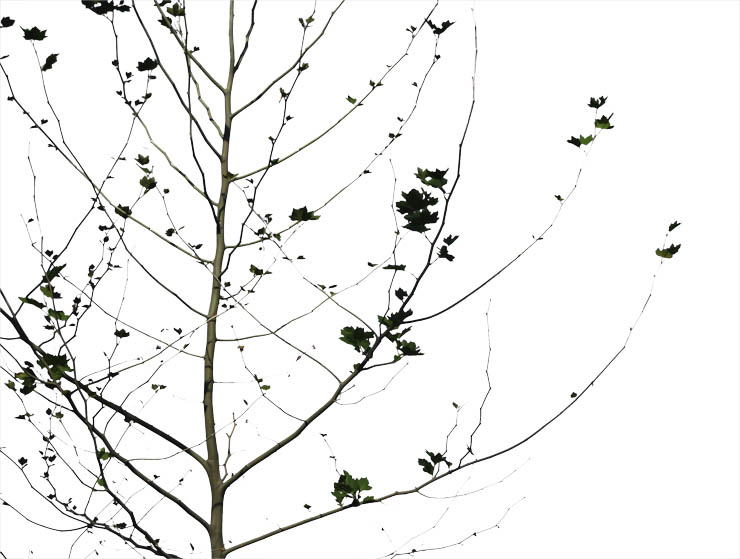
以上就是Photoshop通道和计算命令抠图实例教程,希望能帮到大家!
-

使用Photoshop的钢笔工具实现快速抠图(图文教程)
2022-10-06 12
-

PS钢笔工具抠图 5分钟快速扣出不锈钢细网格篮
2022-10-06 172
-

photoshop cs6魔术棒工具怎么抠图?
2022-10-06 17
-

PS新手必看:PS 五大快速抠图技巧介绍
2022-10-06 8
-

PS抠图插件KnockOut 2.0安装图文详细教程 附下载地址
2022-10-06 126
-

用PS对白色背景的jpg格式图片进行一键抠图(仅适用白色背景图片)
2022-10-06 9
-

PS抠图教程:阴差阳错来抠图
2022-10-06 9
-

CS4中使用滤镜抽出命令进行抠图技巧
2022-10-06 8
-

photoshop钢笔工具怎么抠图?
2022-10-06 10
-

Photoshop通道抠图详细教程
2022-10-06 9
-

Photoshop cs5抠图技巧详解
2022-10-06 7
-

简单快速的使用PS抠图换背景教程
2022-10-06 10
-

Photoshop使用通道给黑色猫咪抠图
2022-10-06 9
-

PS钢笔工具头发抠图实例解析教程
2022-10-06 25
-

PS抠图的六种实用技巧方法
2022-10-06 10
-

教你怎么用PS反相学快速抠图
2022-10-06 13
-

小白必学:PS钢笔工具快速抠图技巧
2022-10-06 17
-

Photoshop五种抠图方法介绍
2022-10-06 6
-

不用在抠图了!PS CS6新增的内容识别功能实例图解
2022-10-06 24
-

Photoshop抠图教程:抠取扫描图像中的古人印章图案
2022-10-06 14
-

PS怎么抠图?教你用Photoshop给美女抠图
2022-10-06 9